在使用win7系统的过程中,有时候为了保护电脑的安全,我们有时候就需要对硬盘的某个磁盘进行加密,这样别人就不会看到磁盘中的内容了,那么win7系统怎么给磁盘加密呢?下面给大家分享一下win7给硬盘加密的方法供大家参考。
1、打开电脑的计算机,然后我们找到想要加密的磁盘;

2、比如我们想要给电脑的E盘进行加密。我们在E盘上单击鼠标右键,然后选择启用Bitlocker;

3、我们选择启用密码解锁驱动器,然后下一步;
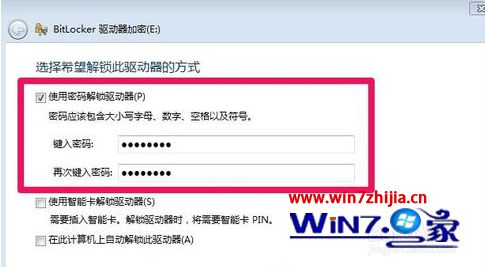
4、为了防止以后你忘了密码,出现无法访问磁盘的情况,我们最好在出现的界面上选择一个位置保存密码文件;

5、小编这里选择将密码文件保存在电脑上,我们选择一个其它的磁盘保存我们的密码文件,当然自己要记住密码文件的保存位置,以后忘记密码的时候可以使用密码恢复文件进行恢复;

6、Bitlocker驱动器加密过程中我们可以耐心等待,因为加密的时间和你的磁盘大小是有关系的;

7、等待一段时间后磁盘加密完成‘

8、磁盘加密完成后,我们的磁盘就加了一个小锁的标志;

9、这时候我们需要输入密码才能访问磁盘,别人无法访问了!
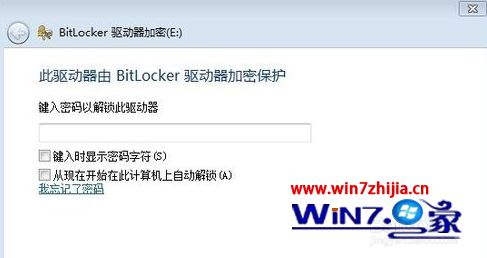
关于win7给硬盘加密的方法就给大家介绍到这边了,有需要的用户们可以按照上面的方法步骤来进行操作吧,希望帮助到大家。
我要分享到:























 37
37

 被折叠的 条评论
为什么被折叠?
被折叠的 条评论
为什么被折叠?








